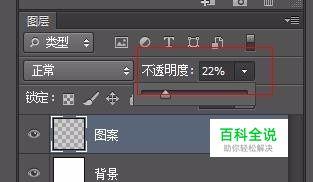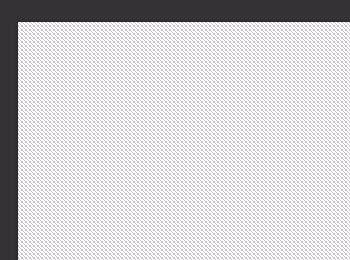ps中怎么做纸质背景?我们这里介绍两种不同质感的纸质背景,大家可以根据自己的需求来选择用哪一种效果。
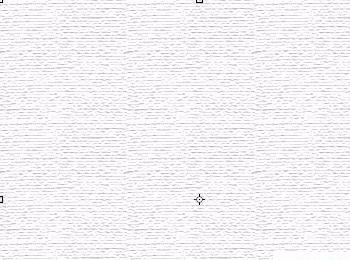
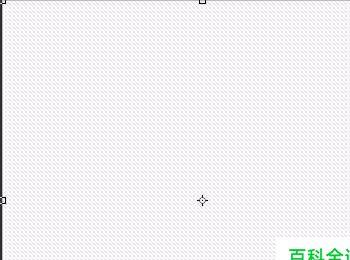
操作方法
-
01
情况一:用滤镜库来实现 滤镜库是个好功能,很多效果我们用滤镜库一键就可以实现。我们来看看实现纸质背景效果的步骤。新建一个文件,填充背景。
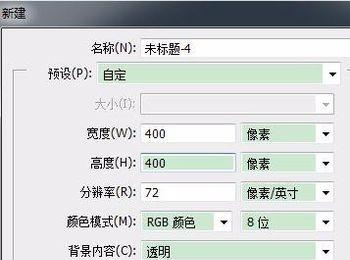
-
02
找到滤镜–滤镜库。(注意我的PS版本哦,如果你跟我的不一样,可能就是版本的问题哦)
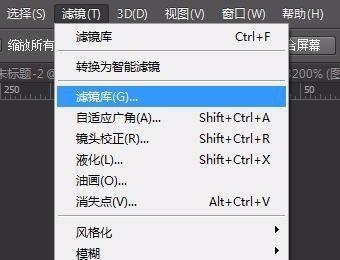
-
03
找到右侧的纹理–纹理化,然后可以预览效果调整数值。
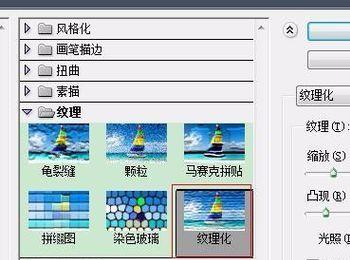
-
04
调整好数值之后,点击确定就可以了。效果就出来了。
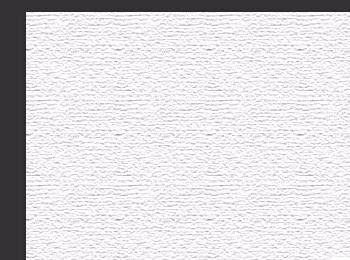
情况二
-
01
第二种质感的背景需要用到定义图案的方法。 新建一个4×4大小的画布。
-
02
把画布用放大镜放到最大,然后在画布上画出如下图形。看我的效果和图层。
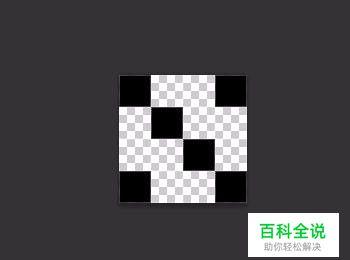

-
03
做好之后,找到编辑/定义图案。确定以后我们的图案就做好了。
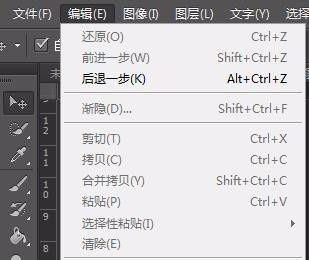

-
04
然后新建一个画布。这是你需要做纸质效果背景的画布。并填充为白色
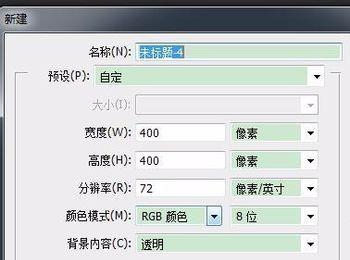
-
05
建好之后,再新增加一个图层,用来放图案的图层。(注意图案不要和背景放到一个图层)方便我们调整图案的透明度。
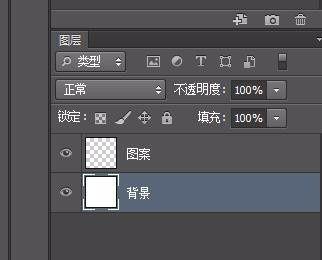
-
06
选择填充工具,找到我们刚才做的图案,填充。就得到下图的效果。
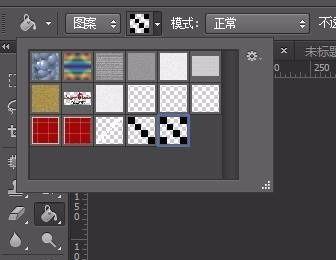
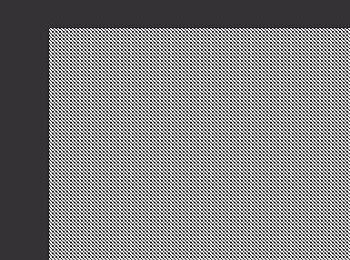
-
07
调整图案图层的不透明度。就得到我们想要的效果了。